Im Rahmen von Teamarbeit bedeuten kurze Wege und einfache Abstimmungen eine enorme Erleichterung. Wird nur die Info benötigt, ob jemand zu einem bestimmten Zeitpunkt verfügbar ist, reicht fast immer ein Blick in den Kalender. Ständige Arbeitsunterbrechungen durch kurze Telefonate wie „Hallo, ich wollte nur mal kurz nachfragen, ob Du am … um … Zeit hast?“ werden ebenso reduziert wie die ständigen Versuche, einen bestimmten Kollegen zu erreichen, um zu erfahren, ob er zu einem bestimmten Zeitpunkt verfügbar ist.
Ein einfaches Mittel, um diese Art der Kommunikation zu reduzieren, besteht darin, Kalender für Personen, mit denen eng zusammengearbeitet wird, freizugeben.
Technische Voraussetzung
Die technische Voraussetzung für die im Folgenden dargelegten Schritte ist ein Exchange Server von Microsoft. Die Screenshots stammen aus Outlook 2010. Das Vorgehen für Outlook 2007 oder Outlook 2013 ist vergleichbar. Sollten Sie in Ihrer Organisation über keinen Exchange Server verfügen und Kalender oder andere Outlook-Ordner für Kollegen freigeben wollen, so ist Office 365 eine interessante Alternative zu einem eigenen Exchange Server. Sprechen Sie uns bei Bedarf einfach an.
Eigenen Kalender freigeben
Möchten Sie einem Kollegen erlauben, einen Blick in Ihren Kalender zu werfen, so sind die folgenden Schritte erforderlich:
- Öffnen Sie in Outlook Ihren Kalender und klicken Sie im linken Navigationsbereich den Kalender mit der rechten Maustaste an, den Sie freigeben wollen.
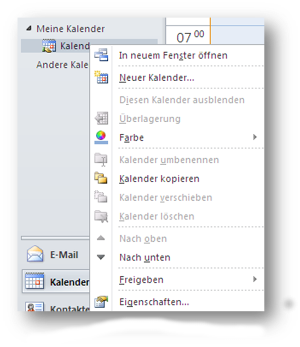
- Wählen Sie im Kontextmenü den Befehl Eigenschaften aus. Es öffnet sich der folgende Dialog, mit dem Sie auch überprüfen können, wer welche Berechtigungen auf Ihren Kalender hat:

- Klicken Sie auf die Schaltfläche Hinzufügen und wählen Sie aus der Liste den Kollegen oder die Kollegen aus, denen Sie einen Einblick in Ihren Kalender gewähren wollen.
- Über das Dropdown-Feld neben Berechtigungsstufen können Sie festlegen, was der betreffende Benutzer darf. Die Berechtigungsstufen reichen von Frei/Gebucht-Zeiten sehen bis zu Besitzer (der alles mit dem Kalender machen darf). Die genauen Berechtigungen der jeweiligen Einstellungen können Sie in den vier Bereichen für Lesen, Schreiben, Elemente löschen und Sonstiges unterhalb des Dropdownfeldes Berechtigungsstufe im Detail erkennen.
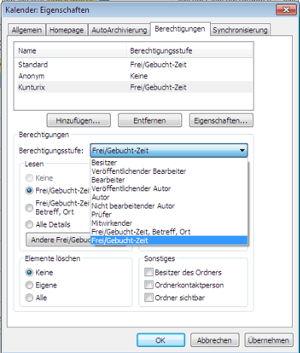
Freigegebenen Kalender öffnen
Möchten Sie einen Kalender öffnen, den ein Kollege für Sie freigegeben hat, so gehen Sie folgendermaßen vor:
- Wechseln Sie in Outlook zu Ihrem Kalender.
- Klicken Sie im Register Start des Kalenders in der Gruppe Kalender verwalten auf die Schaltfläche Kalender öffnen und klicken Sie anschließend auf den Befehl Aus Adressbuch.
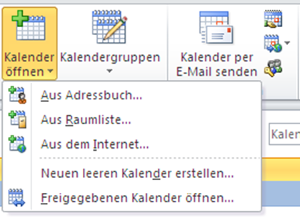
- Wählen Sie in dem sich öffnenden Dialog den Kollegen aus, der Ihnen den Zugriff auf seinen Kalender gewährt hat.
- Klicken Sie anschließend auf die Schaltfläche Kalender und auf OK.
- Der Kalender des ausgewählten Kollegen wird rechts neben Ihrem Kalender geöffnet. In der Navigationsleiste befindet sich jetzt unter der Rubrik Freigegebene Kalender ein weiterer Kalender. Durch das Aktivieren bzw. Deaktivieren des Kontrollkästchens vor dem Kalender kann der Kalender ein- bzw. ausgeblendet werden.


Zeitersparnis, Zufriedene Kollegen
Eine professionelle Anleitung weiß ich sehr zu schätzen!
einfach erklärt und schnell umgesetzt – vielen Dank
Gut und verständlich erklärt!
Weniger Text mehr Bilder
Wofür steht “nur Verfügbarkeit”, “Eingeschränkte Details”, “Alle Details”???
schnelle Lösung, gut beschrieben (grafisch)
Die Beschreibung ist strukturiert und führt Schritt für Schritt zum gewünschten Ergebnis. Dadurch wurde nicht unnötig Zeit auf hoffnungslose Versuche verschwendet. Sehr gut! Danke!
wie gibt man den Kalender für eine Gruppe frei ?
Was ist wenn nur 3 Punkte angezeigt werden statt 5 (ohne Berechtigungen, ohne Sync) wenn nicht dann … es fehlt die Logik in der Hilfe
Sehr geehrte Damen und Herren. Genau nach Ihrer Erklärung habe ich einen Kalender der für alle Kollegen zur Planung dient freigegeben. Alle haben die Berechtigungsstufe 8 erhalten. Beim Speichern kommt eine Fehlermeldung “Bei der Vergabe von Zugriffsrechten für den Zeitplan ist ein Fehler aufgetreten” Außer dem Kalenderinhaber kann kein anderer trotz der Berechtigungsstufe 8 eintragungen vornehmen. Outlook 2007 / Exchangeserver 2013
Durchblick bei der Nutzung des Kalenders! Sehr gute und anschauliche Erklärung – danke!
es funktioniert trotzdem nicht, die Freigabe
Indem Sie eine detaillierte Beschreibung für Outlook 2013 machen.